Программа Gparted окажется полезной для работы с подключенными к ПК дисками и их разделами. Одно из ее важных достоинств – наличие удобного графического интерфейса. Она позволяет легко создавать таблицы разделов, размечать диски, изменять или удалять текущие разделы.
В данной статье мы расскажем, как установить Gparted в Ubuntu из официального репозитория. Заодно кратко пройдемся по особенностям работы с программой. А в конце будет два способа для ее удаления.
Содержание статьи
Установка Gparted в Ubuntu 20.04/22.04
Gparted распространяется через официальный репозиторий Ubuntu. А значит, программу получится загрузить из терминала буквально в два шага. Предлагаем универсальную инструкцию для дистрибутивов Ubuntu 20.04 и 22.04. Сначала обновите данные о пакетах:
sudo apt-get update
По завершении процедуры выполните команду установки:
sudo apt install gparted
При появлении вопроса Хотите продолжить введите латинскую букву Y в терминал и нажмите клавишу Enter.
Через несколько секунд установка подойдет к концу. Запустить программу можно двумя способами. Командой в терминале:
gparted
Или открыть меню Показать приложения, ввести Gparted в строке поиска и кликнуть по соответствующему пункту.
В результате откроется главное окно программы. В верхней части находится графическое отображение разделов диска, ниже – список с ними. Для смены диска воспользуйтесь выпадающим списком в правом верхнем углу.
Альтернативный способ – в меню Файл навести курсор мыши на пункт Устройства и кликнуть по нужному диску.
А для получения подробной информации об активном диске в меню Вид активируйте пункт Информация об устройстве.
В результате появится боковое меню с дополнительными сведениями: модель диска, размер, путь монтирования, таблица разделов и т. д. Если вы хотите более детально разобраться с интерфейсом программы Gparted и с нюансами ее использования, то ознакомьтесь с подробным руководством.
Как удалить Gparted
Если вы планировали только один раз воспользоваться возможностями Gparted, например, для разбивки физического диска на логические сектора, то после этого программу можно удалить. Как и в случае с установкой, в Ubuntu это делается через терминал. Для удаления выполните одну команду:
sudo apt remove gparted
Альтернативный способ удаления – воспользоваться магазином Ubuntu Software. Запустите его из меню приложений и активируйте функцию поиска. Для этого кликните по иконке увеличительного стекла в левом верхнем углу.
Теперь наберите Gparted в строке поиска, нажмите Enter и кликните по найденной графе.
А теперь кликните на кнопку Удалить или на иконку с корзиной для удаления программы.
Остается только подтвердить процедуру с помощью пароля root-пользователя.
Выводы
Теперь вы знаете как выполняется установка Gparted в Ubuntu. Для Linux существует множество бесплатных программ для переразметки дисков. Gparted на их фоне выделяется приятным графическим интерфейсом, не перегруженным лишними элементами, и простотой использования. Его можно бесплатно скачать из официального репозитория Ubuntu. Мы пошагово описали эту процедуру, заодно рассказав про выбор дисков и просмотр подробных сведений.
Если вы не планируете в дальнейшем пользоваться программой Gparted, то после завершения работы имеет смысл ее удалить, чтобы сэкономить место и не нагружать систему.
Ваши персональные данные заслуживают надежной защиты. Proton VPN — это сервис от создателей Proton Mail с надежным шифрованием и политикой нулевого хранения логов. Безопасно пользуйтесь интернетом, обходите географические ограничения и защищайте свои данные от слежки. Неограниченный трафик, серверы в 120+ странах и подключение до 10 устройств одновременно — для вашего спокойствия и цифровой свободы. Посмотреть детали

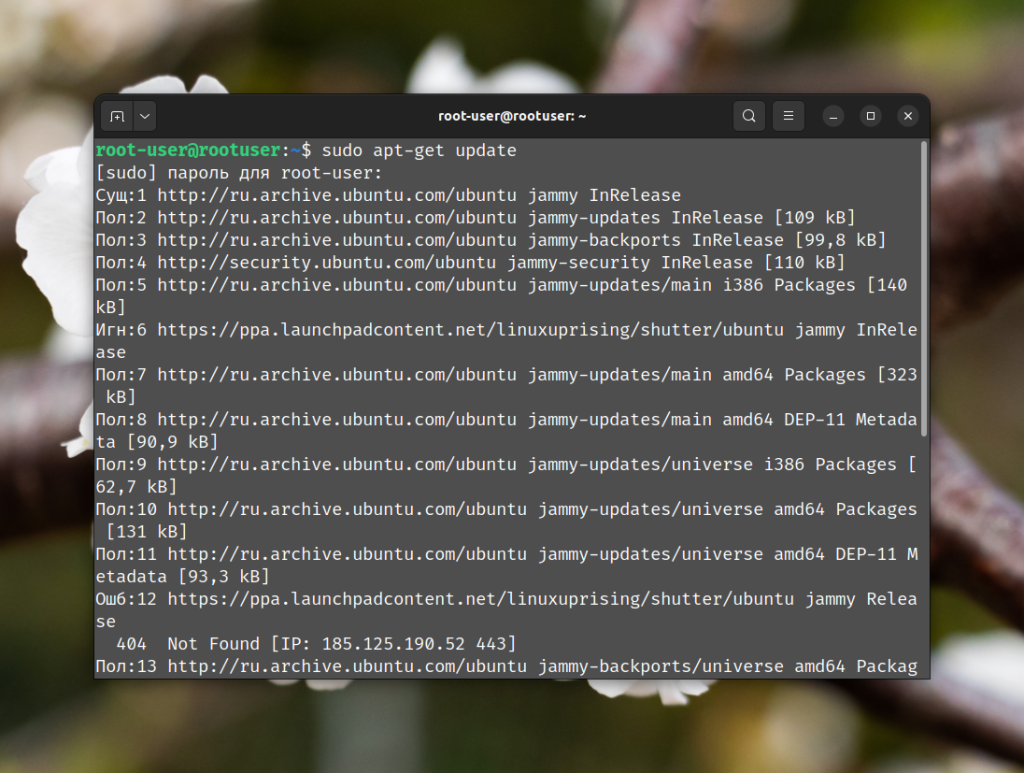
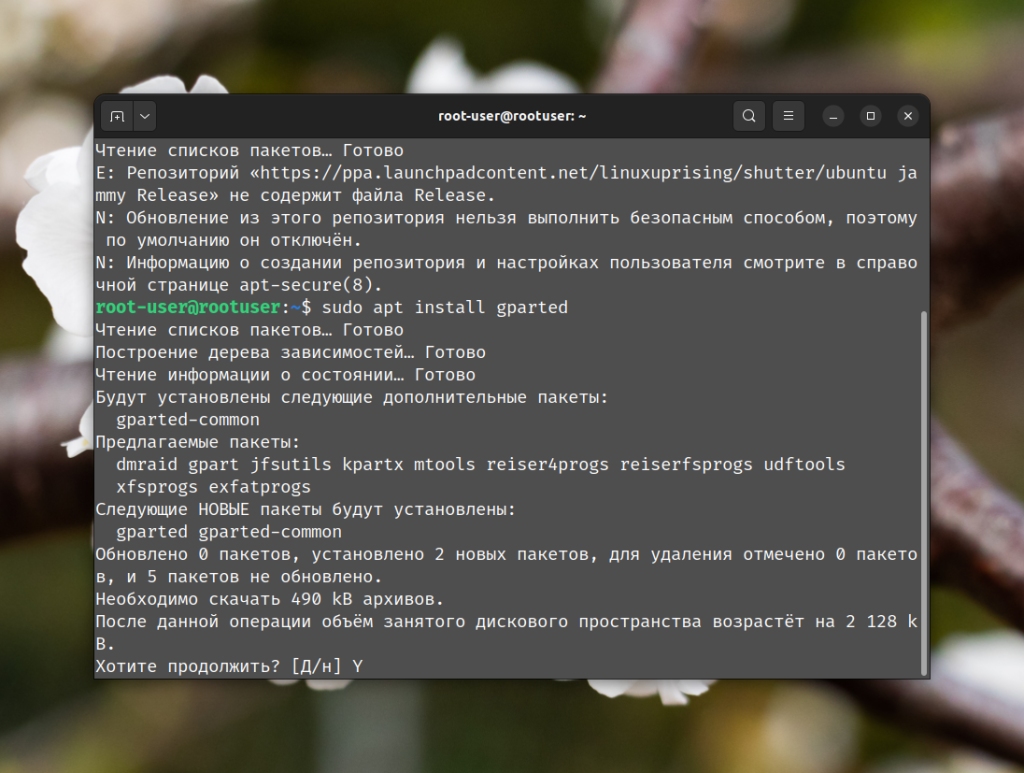
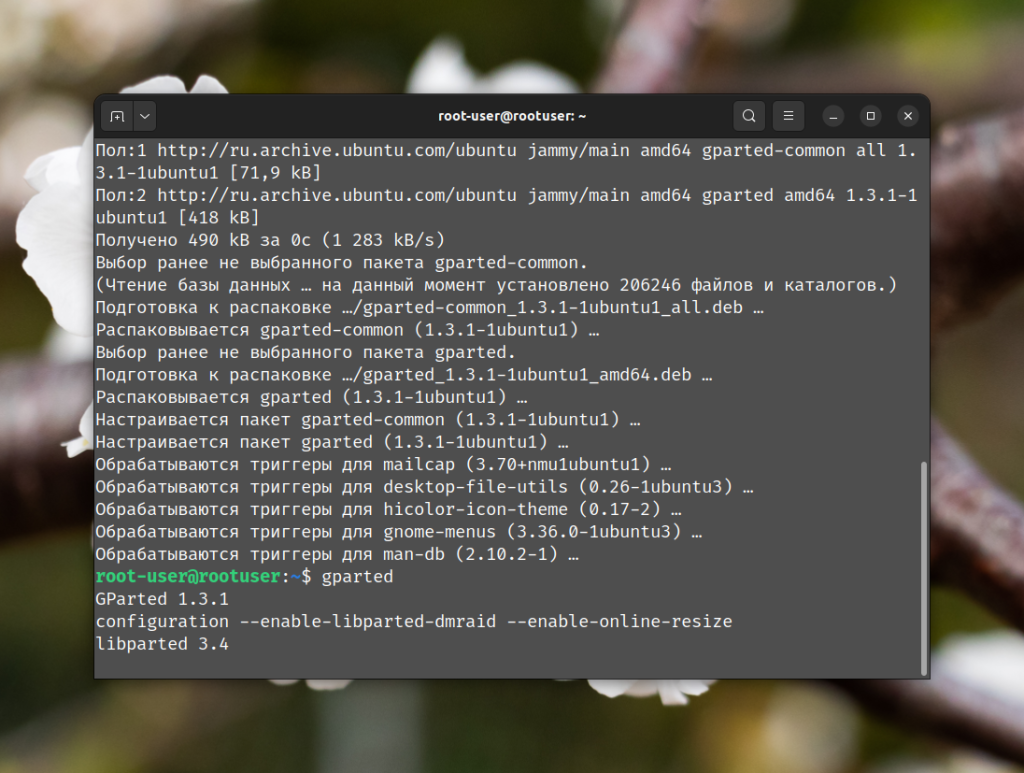
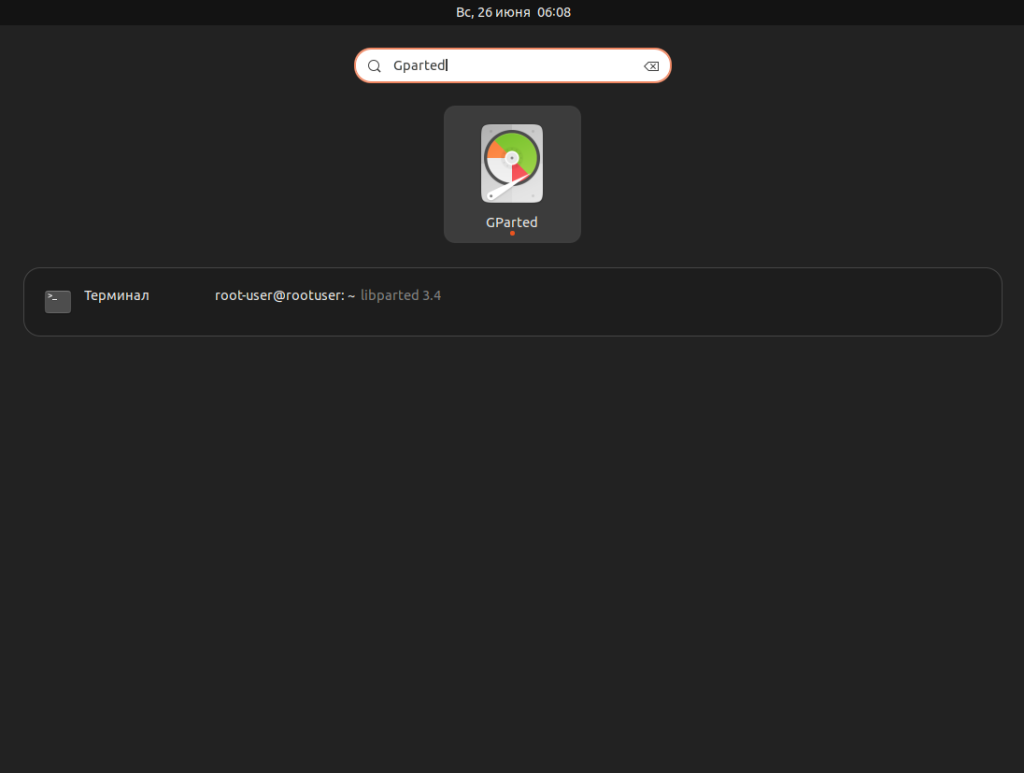
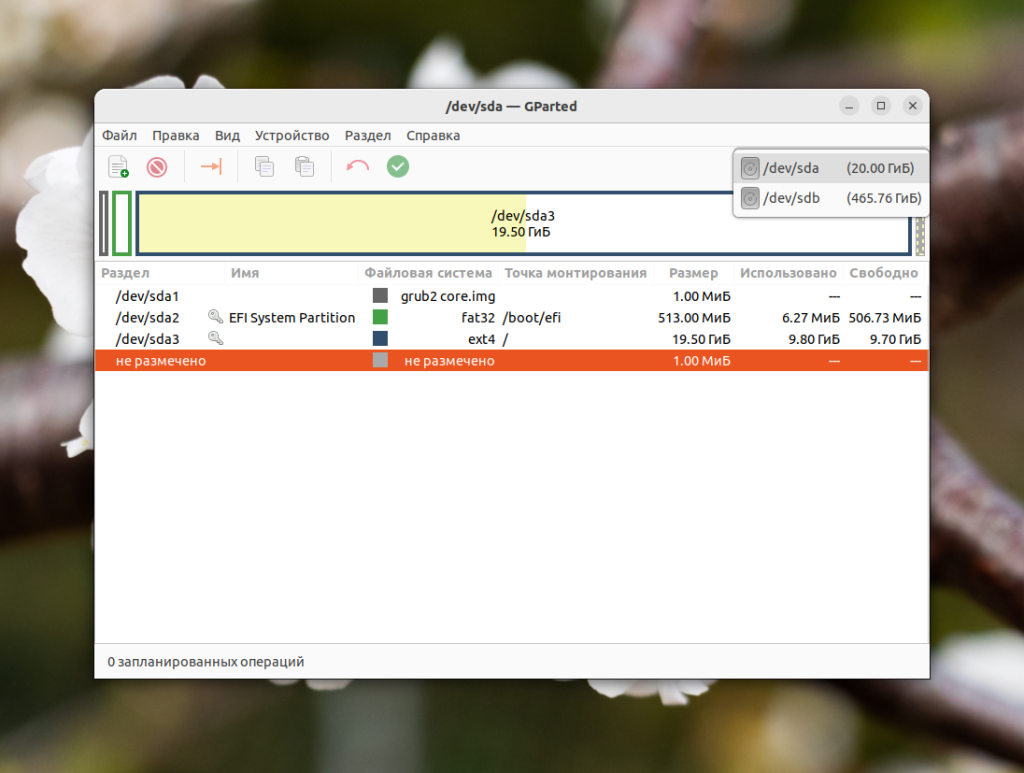
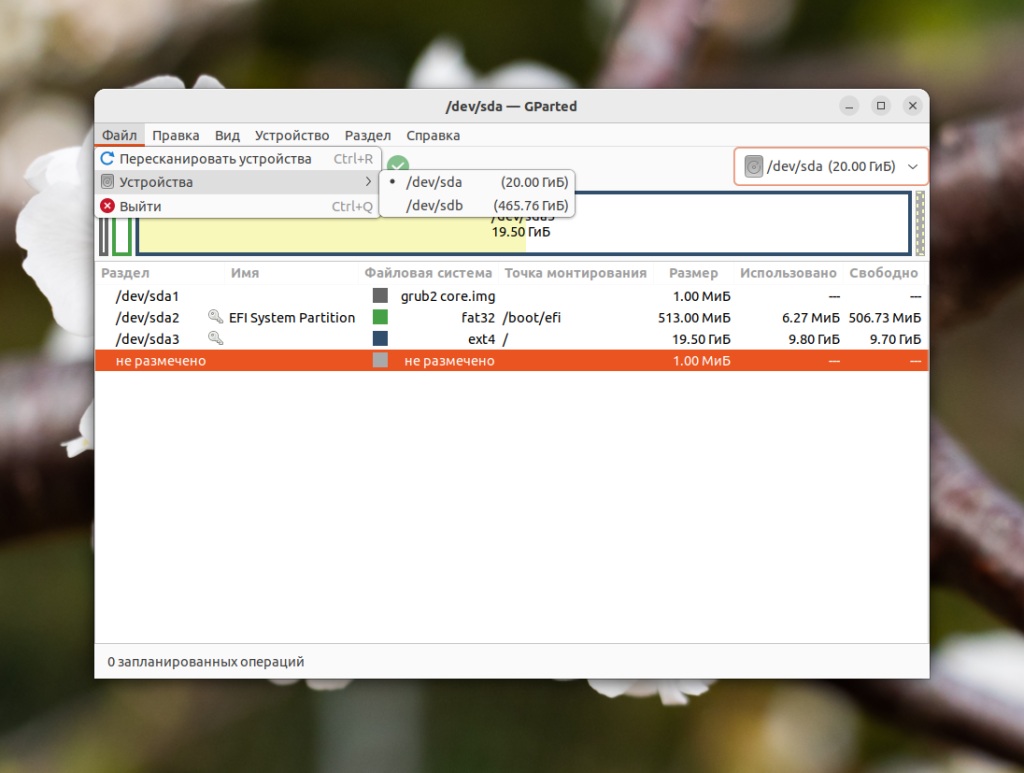
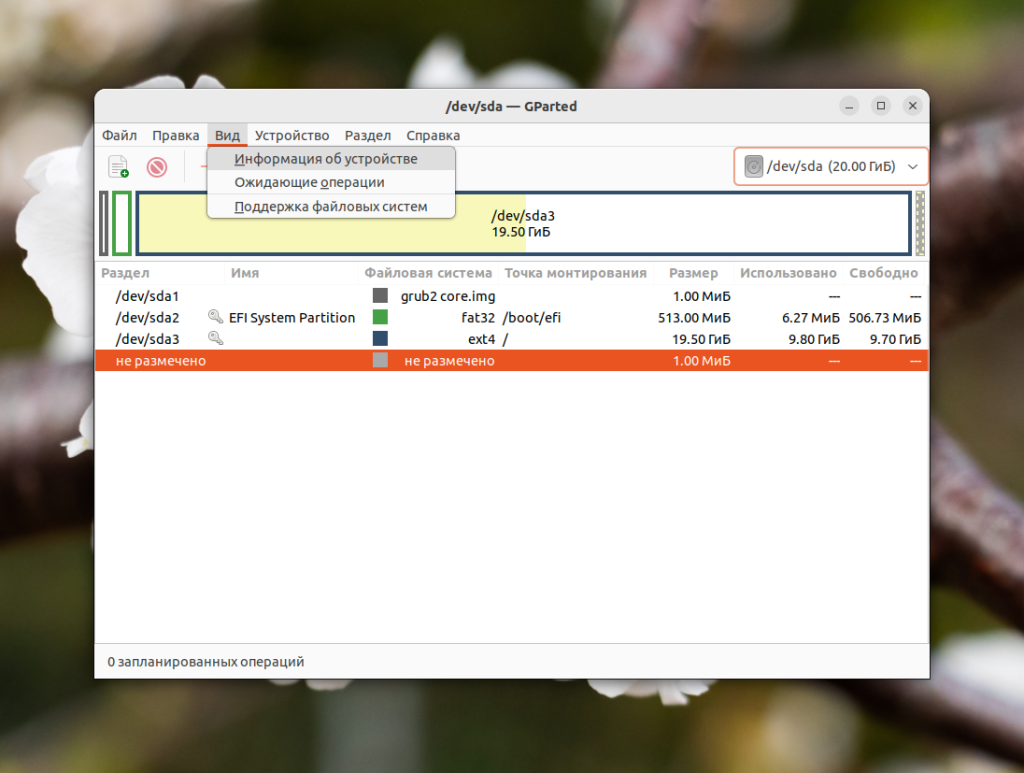
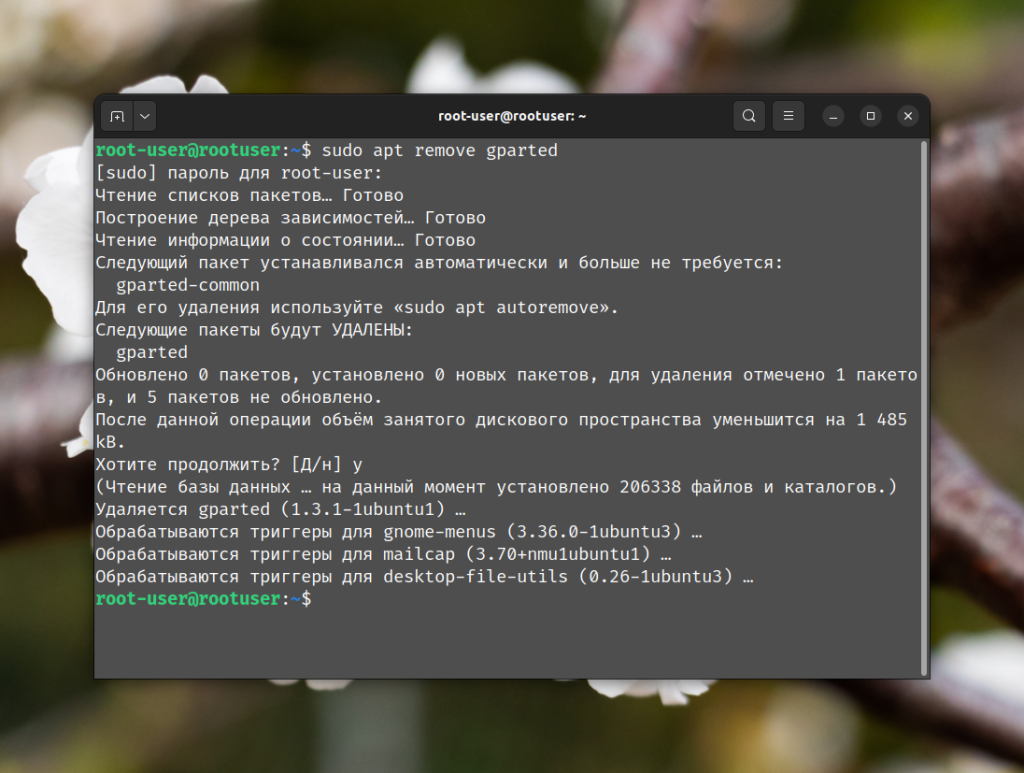
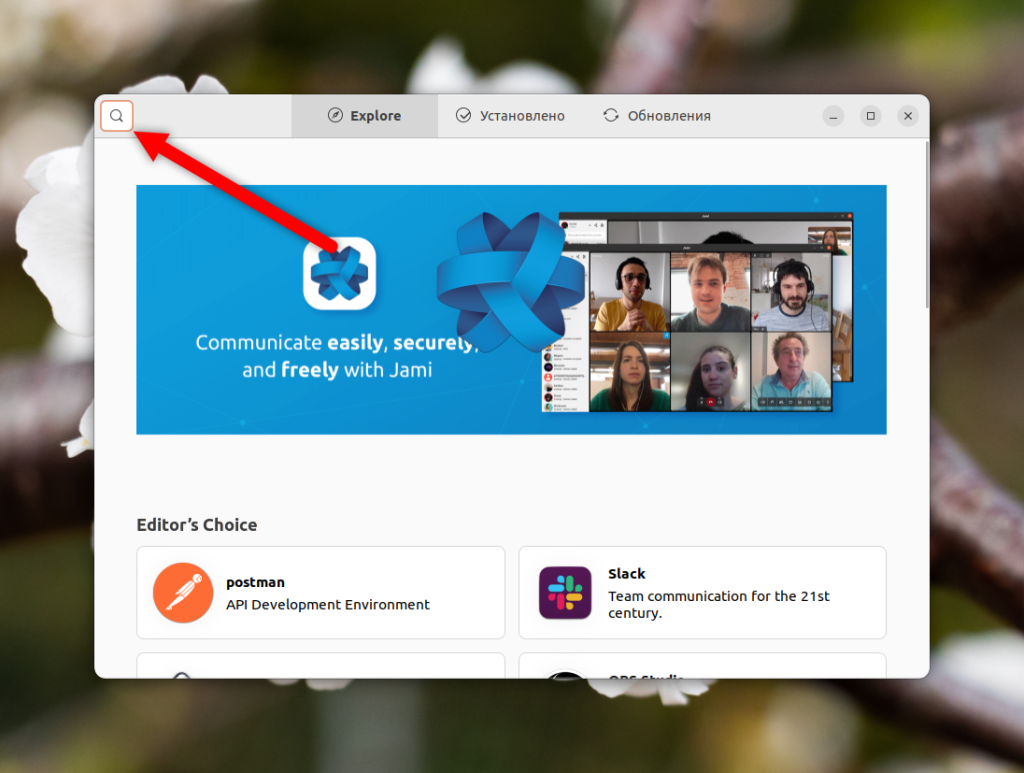
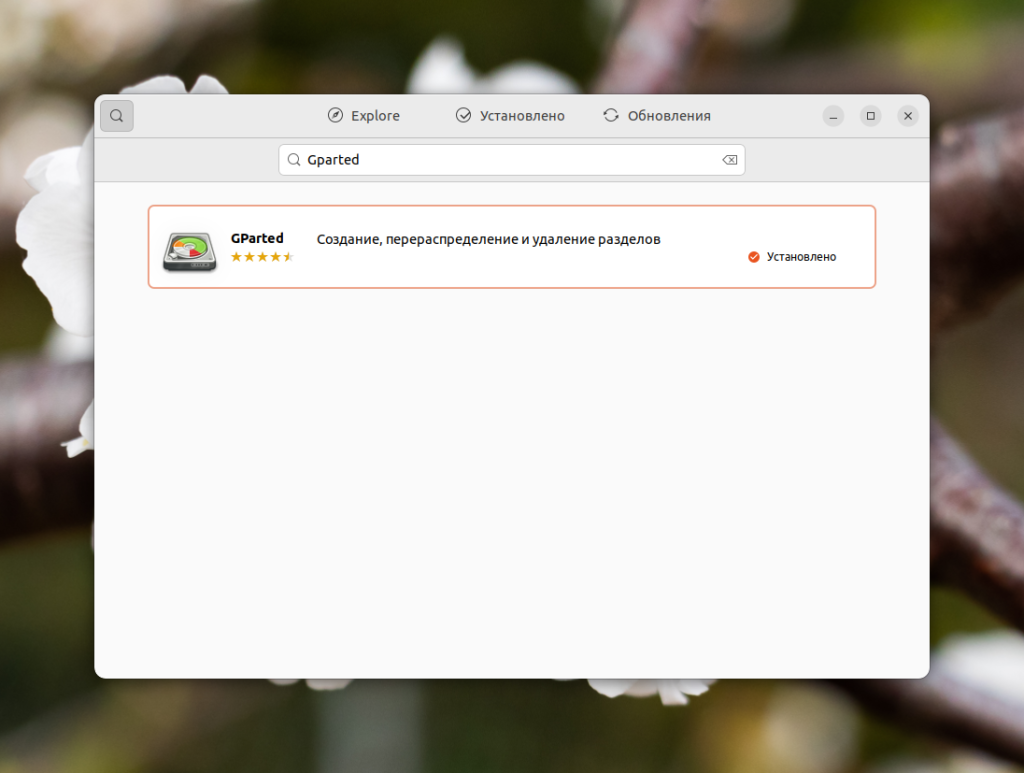
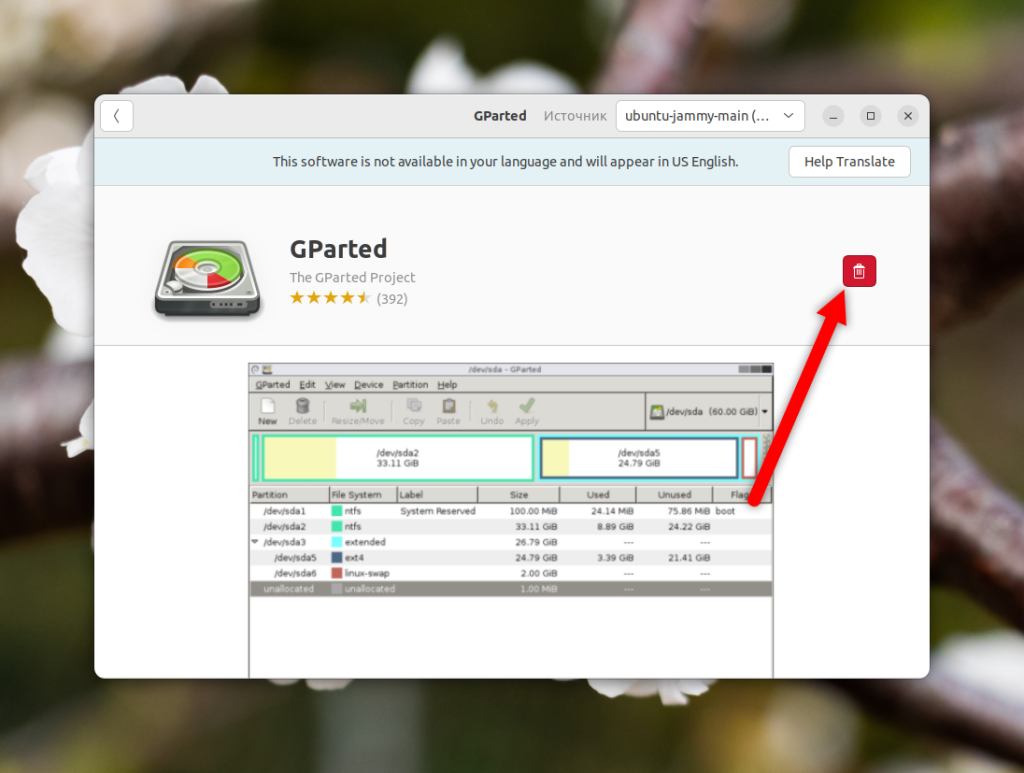
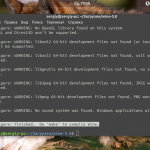
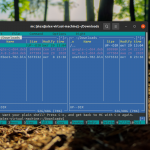
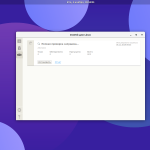
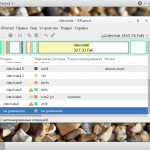
Очень плохая статья.
А мне понравилась. Всё понятно для новичка.
Не гневите Господа. Статья спокойная и грамотная. Какой и должна быть техническая информация.
Согласен! Но как быть с вот этим: сделал по инструкции: sudo apt-get update + sudo apt install gparted
а она мне в ответ: "не возможно найти пакет gparted"
gparted можно попытаться скачать и открыть скачанный архив в менеджере пакетов, можно предварительно распаковать его, это может сработать. У меня хуже с woeusb. Даже скачанный пакет не устанавливается, а пакет запись загрузочной флешки в Линукс Минт флешку с Windows записывает, но комп не видит её как загрузочную и грузиться с неё отказывается. Такая прихотливость у изделий Microsoft.